本文介绍如何通过数据集成功能同步LogHub数据至MaxCompute。
背景信息
日志服务支持以下数据同步场景:
跨地域的LogHub与MaxCompute等数据源的数据同步。
不同阿里云账号下的LogHub与MaxCompute等数据源间的数据同步。
同一阿里云账号下的LogHub与MaxCompute等数据源间的数据同步。
公共云与金融云账号下的LogHub与MaxCompute等数据源间的数据同步。
以B账号进入数据集成配置同步任务,将A账号的LogHub数据同步至B账号的MaxCompute为例,跨阿里云账号的特别说明如下:
使用A账号的AccessKey ID和AccessKey Secret创建LogHub数据源。
此时B账号可以同步A账号下所有日志服务项目的数据。
使用A账号下的RAM用户A1的AccessKey ID和AccessKey Secret创建LogHub数据源。
A账号为RAM用户A1赋予日志服务的通用权限,即
AliyunLogFullAccess和AliyunLogReadOnlyAccess,详情请参见创建RAM用户及授权。说明为RAM账号授予
AliyunLogFullAccess和AliyunLogReadOnlyAccess系统策略后,RAM账号可以查询主账号下的所有日志服务。A账号给RAM用户A1赋予日志服务的自定义权限。
主账号A进入页面,单击创建权限策略。
根据下述策略进行授权后,B账号通过RAM用户A1只能同步日志服务project_name1以及project_name2的数据。
{ "Version": "1", "Statement": [ { "Action": [ "log:Get*", "log:List*", "log:CreateConsumerGroup", "log:UpdateConsumerGroup", "log:DeleteConsumerGroup", "log:ListConsumerGroup", "log:ConsumerGroupUpdateCheckPoint", "log:ConsumerGroupHeartBeat", "log:GetConsumerGroupCheckPoint" ], "Resource": [ "acs:log:*:*:project/project_name1", "acs:log:*:*:project/project_name1/*", "acs:log:*:*:project/project_name2", "acs:log:*:*:project/project_name2/*" ], "Effect": "Allow" } ] }
新建LogHub数据源
登录DataWorks控制台,切换至目标地域后,单击左侧导航栏的,在下拉框中选择对应工作空间后单击进入管理中心。
单击左侧导航栏中的数据源。
在数据源列表页面,单击新增数据源。
在新增数据源对话框中,选择数据源类型为LogHub。
填写新增LogHub数据源对话框中的配置。
参数
描述
数据源名称
数据源名称必须以字母、数字、下划线组合,且不能以数字和下划线开头。
数据源描述
对数据源进行简单描述,不得超过80个字符。
LogHub Endpoint
LogHub的Endpoint,格式为
http://example.com。详情请参见服务入口。Project
输入项目名称。
AccessKey ID
访问密钥中的AccessKey ID,您可以进入控制台的用户信息管理页面进行复制。
AccessKey Secret
访问密钥中的AccessKey Secret,相当于登录密码。
单击测试连通性。
连通性测试通过后,单击完成。
新建离线同步节点
在数据源页面,单击左上角的
 图标,选择。
图标,选择。在数据开发页面,鼠标悬停至
 图标,单击业务流程。
图标,单击业务流程。在新建业务流程对话框中,输入业务流程名称和描述,单击新建。
展开业务流程,右键单击数据集成,选择。
在新建节点对话框中,输入节点名称,并选择路径。
单击确认,进入离线节点编辑页面。
通过向导模式配置同步任务
在离线节点编辑页面,选择数据来源和数据去向。
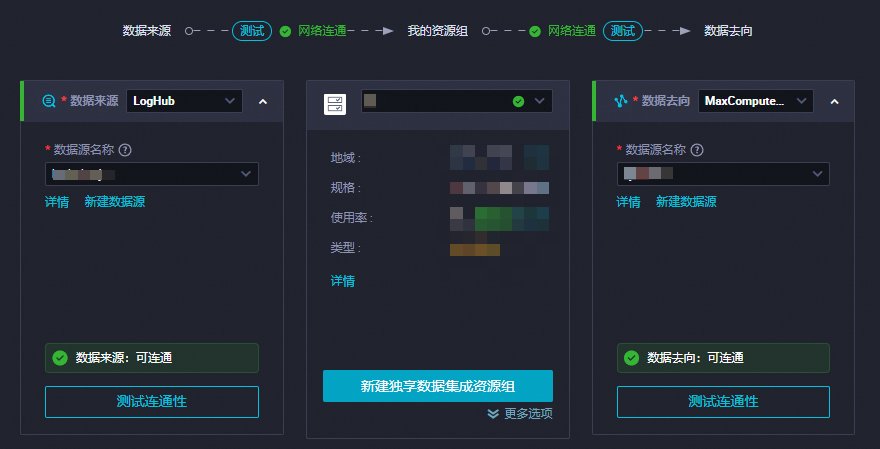
参数
描述
数据来源
选择LogHub。
数据源名称
选择以添加的日志服务数据源名称。
资源组
选择独享数据集成资源组。
数据去向
选择MaxCompute。
数据源名称
选择以添加的MaxCompute数据源名称。
测试网络连通性,数据来源和数据去向均可连通后,点击下一步。
配置数据来源与数据去向具体同步的表等信息。
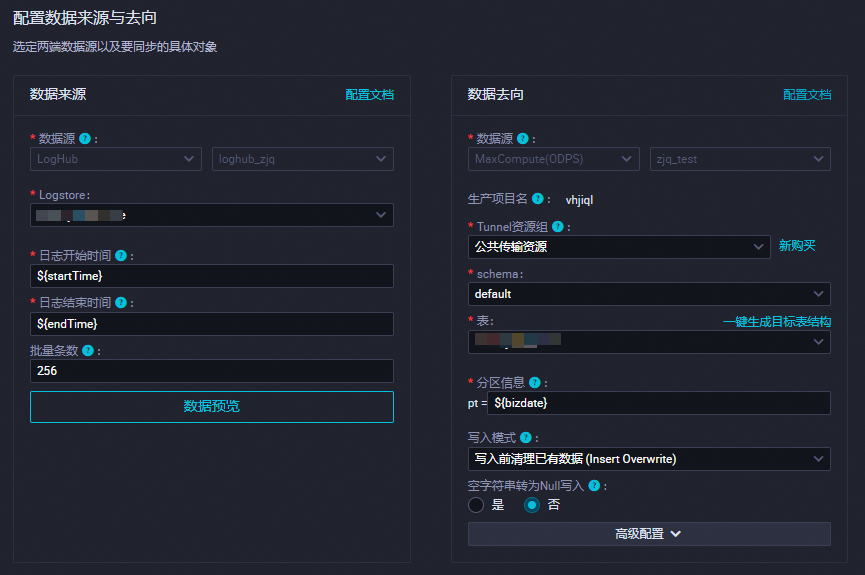
数据来源参数说明:
参数
描述
Logstore
目标日志库的名称。
日志开始时间
数据消费的开始时间位点,为时间范围(左闭右开)的左边界,为yyyyMMddHHmmss格式的时间字符串(例如20180111013000)。该参数可以和DataWorks的调度时间参数配合使用。
日志结束时间
数据消费的结束时间位点,为时间范围(左闭右开)的右边界,为yyyyMMddHHmmss格式的时间字符串(例如20180111013010)。该参数可以和DataWorks的调度时间参数配合使用。
批量条数
一次读取的数据条数,默认为256。
说明您可以进行数据预览,此处仅选择LogHub中的几条数据展现在预览框。由于您在进行同步任务时,会指定开始时间和结束时间,会导致预览结果和实际的同步结果不一致。
选择字段的映射关系。
在通道控制中配置同步速率和脏数据策略等参数。
单击右侧调度配置,配置重跑属性、调度资源组以及依赖的上游节点等参数。
说明依赖的上游节点配置为使用工作空间根节点。
确认当前节点的配置无误后,单击左上角的
 。
。运行离线同步节点。
您可以通过以下两种方式运行离线同步节点:
直接运行(一次性运行)
单击节点编辑页面工具栏中的
 图标,直接在页面运行。 说明
图标,直接在页面运行。 说明运行之前需要配置自定义参数的具体取值。
调度运行
单击右侧调度配置,设置时间属性,配置调度周期。
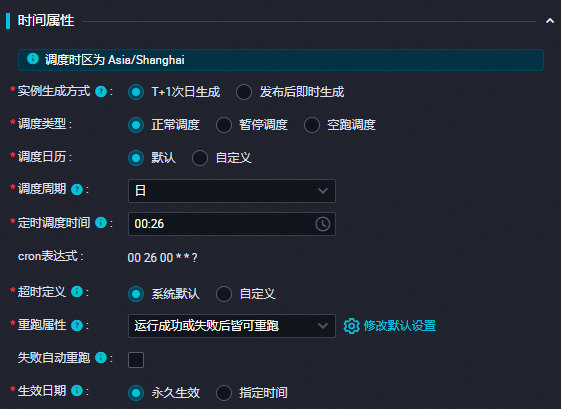
单击节点编辑页面工具栏中的
 图标,然后单击
图标,然后单击 图标,提交离线同步节点至调度系统,调度系统会根据配置的属性,从第2天开始自动定时运行。
图标,提交离线同步节点至调度系统,调度系统会根据配置的属性,从第2天开始自动定时运行。
通过脚本模式配置离线同步节点
成功创建离线同步节点后,单击工具栏中的转换脚本。
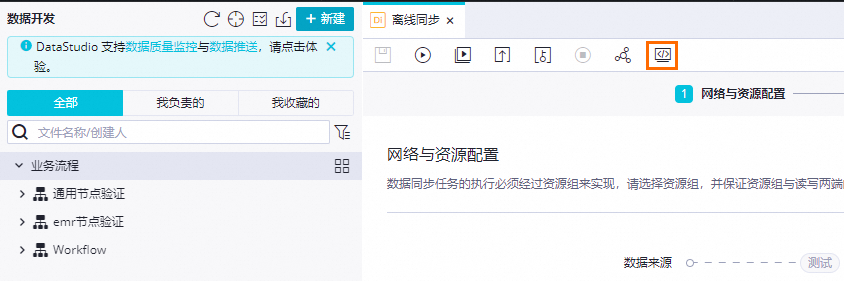
单击提示对话框中的确认,即可进入脚本模式进行开发。
单击工具栏中的导入模板。
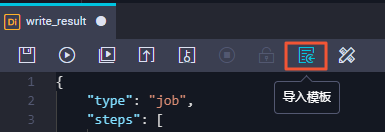
在导入模板对话框中,选择从来源端的LogHub数据源同步至目标端的ODPS数据源的导入模板,单击确认。
导入模板后,根据自身需求编辑代码,示例脚本如下。
{ "type": "job", "version": "1.0", "configuration": { "reader": { "plugin": "loghub", "parameter": { "datasource": "loghub_lzz",//数据源名,需要和您添加的数据源名一致。 "logstore": "logstore-ut2",//目标日志库的名字,LogStore是日志服务中日志数据的采集、存储和查询单元。 "beginDateTime": "${startTime}",//数据消费的开始时间位点,为时间范围(左闭右开)的左边界。 "endDateTime": "${endTime}",//数据消费的结束时间位点,为时间范围(左闭右开)的右边界。 "batchSize": 256,//一次读取的数据条数,默认为256。 "splitPk": "", "column": [ "key1", "key2", "key3" ] } }, "writer": { "plugin": "odps", "parameter": { "datasource": "odps_source",//数据源名,需要和您添加的数据源名一致。 "table": "test",//目标表名。 "truncate": true, "partition": "",//分区信息。 "column": [//目标列名。 "key1", "key2", "key3" ] } }, "setting": { "speed": { "mbps": 8,//作业速率上限,单位MB/s。 "concurrent": 7//并发数。 } } } }
